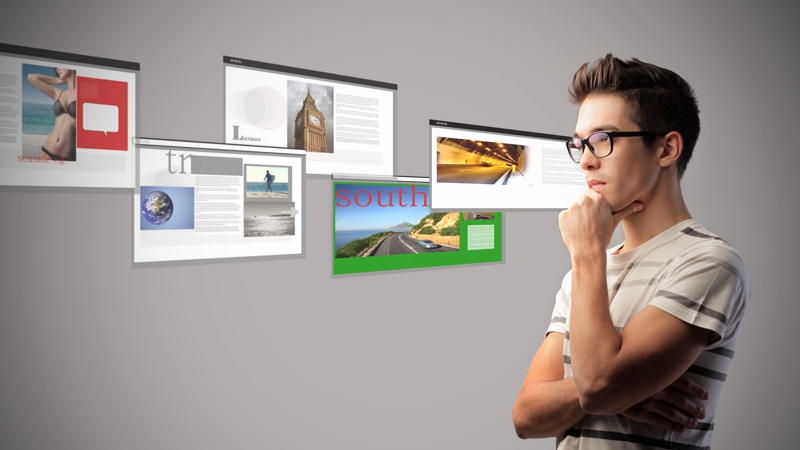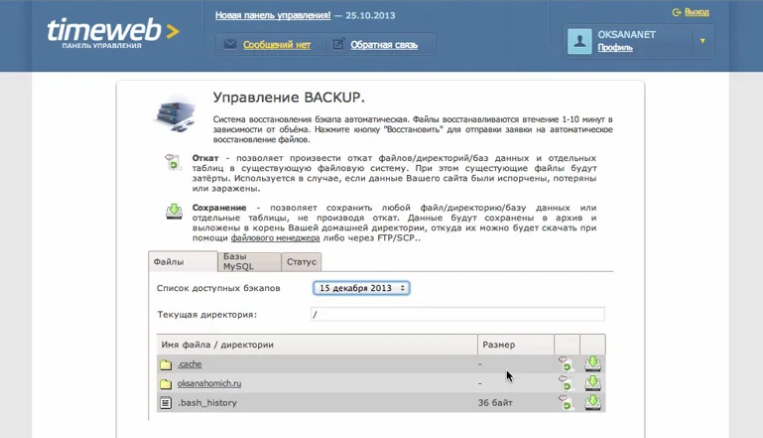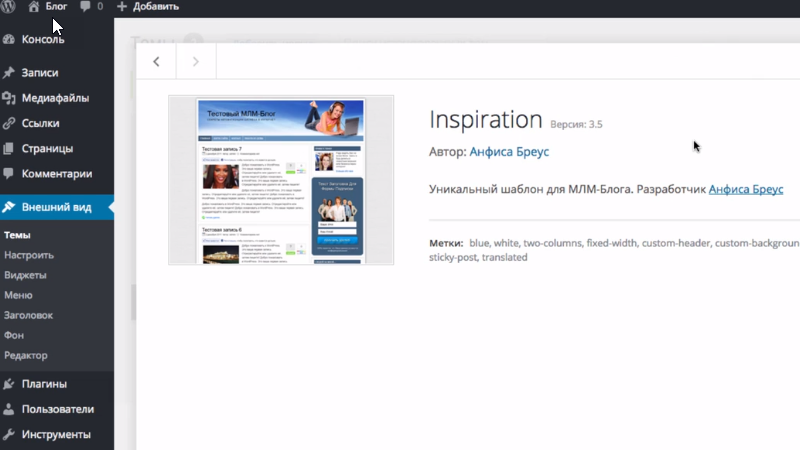Урок 38. Как создать форму обратной связи с помощью сервиса Google Forms для блога на WordPress.
Урок 37. Как создать форму-регистрацию (анкету) в компанию с помощью сервиса Google Forms. Смотрите здесь.
На этом уроке были рассмотрели следующие вопросы:
- Предисловие к 38 уроку. Информация для новеньких.
- Как войти в сервис Google Forms
- Как создать форму обратной связи в сервисе Google Forms. Обзор.
- Как настроить форму в сервисе Google Forms
- Настройка сохранения сообщений с формы обратной связи в сервисе Google Form
- Где сохраняются сообщения с формы обратной связи. Настройка уведомлений.
- Получение уведомления. Как проверить работу формы обратной связи созданную в сервисе Google Form.
- Как настроить внешней вид формы обратной связи в сервисе Google Form
- Как вставить форму обратной связи созданную в сервисе Google Form на блог
- О контактной форме в шаблоне AB-Inspiration
- Как можно использовать форму обратной связи созданную в сервисе Google Form на блоге. Важное преимущество.
- Викторина для закрепления материала 38 урока
- Что будет на следующем 39 уроке. Преимущество создания блога на AB-Inspiration. Где хранятся записи уроков. Наши ресурсы.
- Секретная информация. Будет ли 6-я версия шаблона AB-Inspiration мобильная?
Вебинар-тренинг прошел в великолепной дружественной обстановке. Все отлично поработали.
Внимание! Ссылка на опрос-викторину урока:
https://anfisabreus.polldaddy.com/s/Создание-контактной-формы-в-сервисе-Формы-Гугл
Для удобства изучения урок разделен на части.
38.1. Предисловие к 38 уроку. Информация для новеньких.
Читать далее »